WPS文档中设置自动保存备份文件的方法分享
WPS文档中设置自动保存备份文件的方法分享。在操作WPS文档的时候,很多用户都有遇到文件没有保存软件自动退出的情况。这样工作就白费了,其实我们可以去开启自动备份功能,这样就可以不用担心自己没有去及时保存文件的问题了。一起看看具体的操作分享吧。
WPS文档中设置自动保存备份文件的方法分享。在操作WPS文档的时候,很多用户都有遇到文件没有保存软件自动退出的情况。这样工作就白费了,其实我们可以去开启自动备份功能,这样就可以不用担心自己没有去及时保存文件的问题了。一起看看具体的操作分享吧。
操作步骤:
第一步:打开wps,点击菜单中的【工具】-【备份管理】。
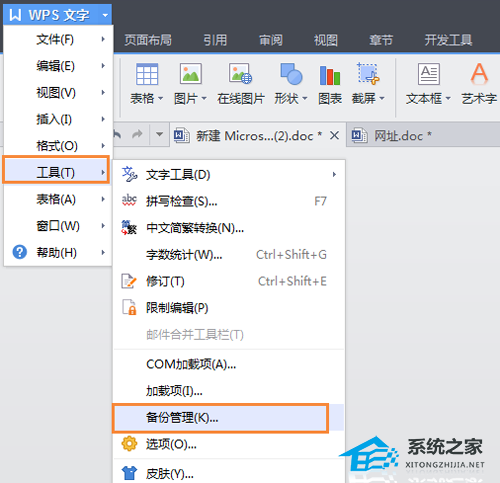
第二步:在wps界面右边会弹出备份管理界面,即可对备份文件进行操作,如图所示:
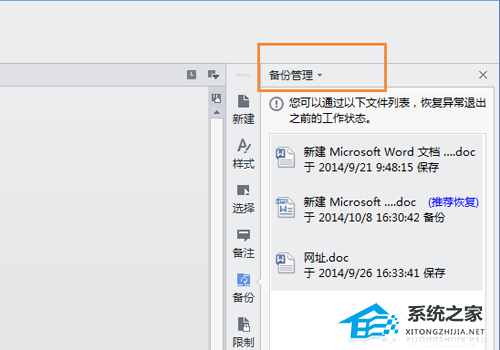
第三步:接着,打开【工具】-【选项】。
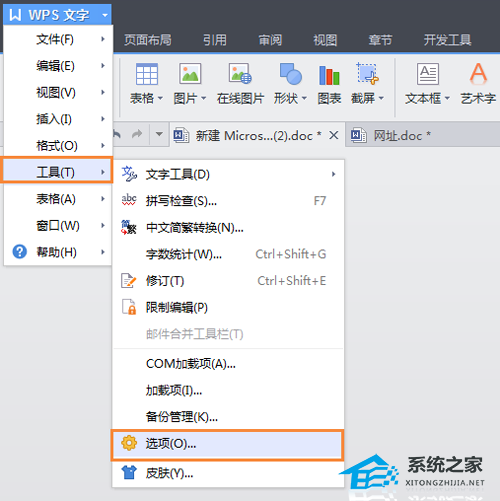
第四步:在弹出的方框中,点击【常规与保存】,可对备份功能进行设置。
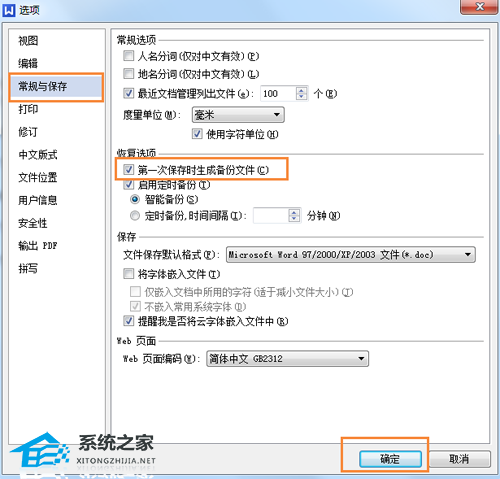
最后,如果大家觉得备份文件不好的话,不需要备份文件,将恢复选项中的勾勾去掉,点击确定即可。





















